Win10自带输入法的设置位置在Windows 10系统中,可以通过以下步骤进行设置:1. 点击“开始”菜单,选择“设置”;2. 在设置窗口中,点击“时间和语言”;3. 在左侧菜单中选择“语言”,在右侧可以找到“选项”按钮,点击后即可进入输入法的详细设置界面。
一、输入法的添加与删除
在Windows 10中,用户可以通过“语言”设置添加或删除输入法。点击“选项”后,用户可以看到当前已安装的输入法列表。想要添加新的输入法,可以在“添加键盘”中选择所需的输入法类型。用户也可以在此界面中删除不需要的输入法,以简化使用体验。
二、输入法的切换方式
在Windows 10中,输入法的切换方式可以通过设置进行调整。用户可以在“时间和语言”设置中,选择“区域和语言”,点击“高级键盘设置”来修改切换输入法的快捷键。用户可以使用“Alt + Shift”或“Win + 空格”来快速切换不同的输入法,方便在多种语言之间进行转换。
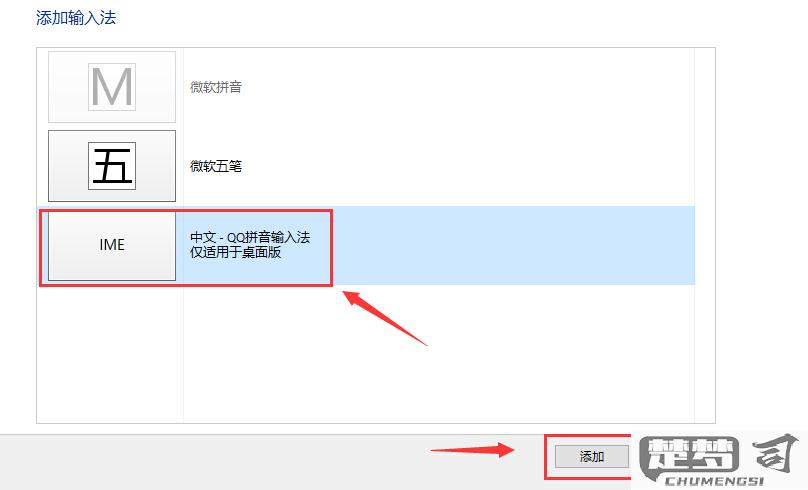
三、输入法的个性化设置
Windows 10自带输入法还提供了一些个性化设置选项。用户可以在“语言”选项中,针对每种输入法进行特定的设置,调整输入法的默认语言、启用或禁用输入法的自动纠错功能等。这些设置可以帮助用户提高输入效率,满足不同的使用需求。
相关问答FAQs
问:如何更改输入法的默认语言?
答:在“设置”中选择“时间和语言”,点击“语言”选项。在这里,您可以看到已安装的语言包,选择您希望设为默认的语言,点击“设为默认”按钮即可。
问:如何添加新的输入法?
答:在“语言”设置中,找到您希望添加输入法的语言,点击“选项”,选择“添加键盘”,在弹出的列表中选择您需要的输入法,点击确认即可。
问:输入法切换快捷键可以自定义吗?
答:可以。您可以在“高级键盘设置”中找到相关选项,点击更改快捷键,个人喜好设置适合自己的输入法切换组合键。
猜你感兴趣:
qq飞车二级密码几位数
上一篇
苹果如何不用id密码下应用
下一篇
